|
�@mira e�Fs[DBA-LA300S]�ɁuKENWOOD[MDV-L300]�v�ƁuCralion [RC11c]�v�ƁuFM�u�[�X�^�[�v�̎�t���@�̏Љ�ł��B
|
| �@�������t���鏤�i�̏Љ� |
|
�EKENWOOD AV Navigation System [MDV-L300]
![KENWOOD AV Navigation System [MDV-L300]](http://typlus5638.g1.xrea.com/Kennavi_001.gif) |
�y�����z��JVC KENWOOD�z�[���y�[�W���
���J���^������
�E�g�������L�[���ЂƖڂŔ��f�E����ł���A�u���ݒn�v�u���j���[�v�uAV�v�̃_�C���N�g�L�[�𓋍�
�@�g�������L�[���ЂƖڂŔ��f���ċ@�\�̐�ւ����ł���悤�A�u���ݒn�v�u���j���[�v�uAV�v�̎�v��3�̗p�r�ɑΉ�����_�C���N�g�L�[���t�����g���ɓ��ځB
�@��Ԓ��ł��������ƂȂ��A�u���ɑ���ł���悤�H�v���Ă��܂��B
�E�ЂƂŃ\�[�X��ւ� & ���ʒ��߂��\�ȑ�^�{�����[���m�u�𓋍�
�@�u�����v�Ɖ��y�E���擙�̃R���e���c��ւ��A�u�v�Ɖ��ʒ��߂��\�ȃ{�����[���m�u���t�����g���ɓ��ځB
�@�����₷���A�₷����^�^�C�v���̗p���Ă��܂��B
���n��f�W�^�������i�����Z�O�j�ɑΉ�
�E�����Z�O�`���[�i�[���ځ@�������Z�O�̉f���̓��A���j�^�[�ւ͏o�͂���܂���B
�@�I�ǂ̓}�j���A���ł̑I��/�v���Z�b�g�����ǂ���̑I���AGPS�ƘA���������݂̃G���A���̕����ǂ���̑I�����\�ł��B
|
| �n�} |
�n�}�f�[�^ |
�@2012�N�H |
| �ڍגn�}�f�ڃG���A |
�@�S��1,334�s�s |
| �\�� |
�ڍs�X�n�}�X�P�[�� |
�@10�`50m |
| �J�ʗ\���� |
�@�� |
| �ʂ��݂��\�� |
�@�� |
| ���� |
�s���|�C���g�Z������ |
�@��3,850���� |
| �K���d�b�ԍ����� |
�@��2,550���� |
| �^�E���y�[�W�d�b�ԍ����� |
�@��800���� |
| �W���������� |
�@�� |
| �X�֔ԍ����� |
�@�� |
| ���̌��� |
�@�� |
| ���ӌ��� |
�@�� |
| �������� |
�@���@50���A�����ŐV�� |
| �o�^�n�_���� |
�@�� |
| �}�b�v�R�[�h���� |
�@�� |
| �T�� |
���[�g�T�� |
�@5���[�g���� |
| �I�[�g�����[�g |
�@�� |
| ��~IC�w�� |
�@�� |
| �ʉߓ_�ݒ� |
�@���@4�ӏ� |
| �ē� |
��ʓ����[���ē� |
�@�� |
| ��ʓ����A�������_�g��} |
�@�� |
| ��ʓ������_�g��} |
�@�� |
| �n�C�E�F�C�G���g�����X�K�C�h |
�@���@�s�s���� |
| ��ʓ����ʊŔ\�� |
�@�� |
| ��������ē� |
�@�� |
| �O�Օ\�� |
�@�� |
| VICS |
FM-VICS�Ή� |
�@FM���d���V�[�o�[���� |
| ���E�d�g�r�[�R���Ή� |
�@�ʔ���uVF-M99�v���K�v |
���f�B�A
�Ή� |
DVD-Video |
�@DVD-R,DVD-RW��VR���[�h���Ή� |
| CD-DA |
�@�� |
| CD/DVD |
���� |
�@MP3, WMA, AAC, WAV |
| USB |
���� |
�@MP3, WMA, AAC, FLAC, WAV, Vorvis |
| �f�� |
�@MPEG-4 Video, H.264/MPEG-4 AVC, WMV |
| SD/microSD |
���� |
�@MP3, WMA, AAC, FLAC, WAV, Vorvis |
| �f�� |
�@MPEG-4 Video, H.264/MPEG-4 AVC, WMV |
| iPhone/iPod |
�@iPhone�Ή��Video�Ή��@��iPhone5��Ή��@�ʔ���uKCA-iP212�v���K�v |
���̑�
�@�\ |
CD�_�C���N�g�^�� |
�@�ʔ���microSD�֘^���@�������^�����[�h�L��@���^�\�@4�{���^���@�ǂ������Đ��Ή� |
| �G�R�K�C�h�@�\ |
�@�� |
| �o���A�u���J���[�C���~�l�[�V�����L�[ |
�@�� |
| �Z�L�����e�B�C���W�P�[�^ |
�@�� |
| ���A�r���[�J���� �K�C�h�������@�\ |
�@�y������/���ʎ����Ԃ̃K�C�h���ؑ� |
|
| �d�� |
�d���d�� / �ő����d�� |
�@14.4V�i10.5V�`16V�j/ 15A |
| ���x�͈� |
�g�p���x�͈� |
�@�|10�`�{60�� |
���@
�d�� |
�{�̕� |
�O�`���@ |
�@180mm�iW�j�~100mm�iH�j�~174mm�iD�j |
| �������@ |
�@178mm�iW�j�~100mm�iH�j�~160mm�iD�j |
| �d�� |
�@2,310g |
| GPS�A���e�i |
�O�`���@ |
�@36mm�iW�j�~12.8mm�iH�j�~33mm�iD�j |
| �P�[�u���� |
�@3.5m |
| �d�� |
�@85g |
| �t���i |
�d�� |
�@��50g�i1�{������A�P�[�u���܂ށj |
�n�f�W
�����Z�O
�A���e�i |
�A���e�i�`�� |
�@�t�B�����^ |
| �P�[�u���� |
�@4.0m�~1 |
| �G�������g�O�`���@ |
�@117.5mm�~86mm |
| �ʔ��i |
ETC�Ή� |
�@�ʔ���uKNA-300EX�v�Ɓ@������Ѓf���\�[���uDIU-5310�v |
| iPhone/iPod�Ή� |
�@iPhone�Ή��AVideo�Ή��@��iPhone5��Ή��@�ʔ���uKCA-iP212�v���K�v |
| ���A�r���[�J�����Ή� |
�@�ʔ���uCMOS-210/310�v�������Cralion�ԍڗp���A�r�W�����J���� [RC11c]����t |
| �X�e�A�����O�����R���Ή� |
�@�ʔ���uKNA-300EX�v |
| �d�g�E���r�[�R���Ή� |
�@�ʔ���uVF-M99�v |
| �I�[�r�XSD�Ή� |
�@�ʔ���uKNA-BC713�v |
| �t���i |
�����Z�O�p�A���e�i�i4m�j |
�@���p�~1 |
| GPS�A���e�i |
�@�� |
| AV�C���^�[�t�F�[�X�P�[�u�� |
�@�� |
| �d���P�[�u�� |
�@�� | |
| |
|
�ECralion �ԍڗp���A�r�W�����J���� [RC11c]
![Cralion �ԍڗp���A�r�W�����J���� [RC11c]](http://typlus5638.g1.xrea.com/Kennavi_002.gif) |
�y�����z���N�����I���z�[���y�[�W���
����ł����S�I �����̖��邳�I �����\���^�J�����I�I
�@�V�����Y �~ CMOS�Z���T�[���ځI ���₷������Ńh���C�o�[�����S�T�|�[�g�I
�@RCA���͕t�����j�^�[�p
�@���莝���̃i�r��j�^�[�ɐڑ��ł���ėp���̍���RCA�^�C�v
�@�o�b�N�M�A�A���̓��j�^�[���̎d�l�ƂȂ�܂��B
�@�����H�^���ԗ��̕ۈ���K�����f��
���v�V�I�ȍ����x�A�����\�E���^�v
�E�L����f��30����f �����xCMOS�Z���T�[�𓋍ځB
�@�����xCMOS�Z���T�[�̗̍p�ɂ��A���z���Ԃɂ����閾�邢�Ɩ��ȂǁA�����������B���f�q�ɓ������ꍇ�ɁA���������ɔ�������������X�~�A���������܂���̂ŁA���F���̍����������摜���������Ă��܂��B
�E���邢F�l2.2�����Y���̗p
�@�ԍڃJ�����Ƃ��Ă͋��ٓI�Ȗ��邳���ւ�F�l2.2�����Y���̗p�B
�@�����x�Z���T�[�Ƃ����܂��āA��Ԃɂ����鍂�����F���������B
�@�܂��A�O���ɃK���X���g���������\�����Y���j�b�g��AR�R�[�g�����ɂ��ɂ�鍂�掿�v�ŁA�όɂ��D��Ă��܂��B
�E�Z�p�̌����A�R���p�N�g�v
�@��t���O�ς˂��ڗ����Ȃ��A�R���p�N�g�v�������B
�@����ɁA�X�}�[�g�Ƀt�B�b�g����ʔ��̎Ԏ�ʎ�t�L�b�g���g���Ώ������Ȃ���̎�t���\�ł��B
|
| |
�y�d�l�z
�E�ݒu�^�C�v
�E��f��
�E�T�C�Y |
�o�b�N�r���[�J����
30 ����f
�� 23.4mm x ���� 23.4mm x ���s�� 22mm
![Cralion �ԍڗp���A�r�W�����J���� [RC11c] �T�C�Y](http://typlus5638.g1.xrea.com/Kennavi_003.gif) |
�y�t���i�z
�E�J�����{��(�R�[�h��3m)
�E�����R�[�h(5m)
�E�R�[�h�z���_�[ �@4��
�E�G���N�g���^�b�v �@1��
�E�ۏ؏�
�E��t������ |
|
|
�E�d�� |
130 g
|
|
|
�y�o�b�N�r���[�J�����g�p���̒��ӓ_�z
�E�J�����摜�͂����܂Ŏ��E�⏕�p�ł��B
�E���j�^�[���f��摜�͎��ۂ̂��̂Ƃ͎�`��⋗�������قȂ��ĉf��ꍇ������܂��B
�@�܂��A���j�^�[��ʂł͂킩��Â炢�Ώە���A�f��Ȃ��͈͂���ڋ߂��Ă���Ώە�������܂��̂ŁA���ۂ����s�O�A���s���ɂ͕K���ڎ��ɂĎ��ӂ̈��S���m�F���Ă��������B
�E���s���͊댯�ł��̂Ő�Ƀ��j�^�[��ʂ𒍎����Ȃ��ł��������B
�E�J�������摜���m�F����ۂ́A���͂̈��S���m�F�̏�A�K�����q���Ԃ���������ōs���Ă��������B
�E��Ԃ܂��͈Ï��ł̓J�����̉f���������Ȃ��A�܂��͌����ɂ������Ƃ�����܂��B |
|
|
�EP&A �g���^�^�_�C�n�c��p�z���L�b�g�i10P�E6P)�@[PA-301T]
![P&A �g���^�^�_�C�n�c�ԗp �z���R�[�h�L�b�g�i10P�E6P�j�@[PA-301T]](http://typlus5638.g1.xrea.com/Kennavi_049.gif) �@�����z���𗘗p���Ďs�̃J�[�I�[�f�B�I�̔z���ƊȒP�ɐڑ��ł��āA�ȒP�ɔz���邱�Ƃ��ł��܂��B �@�����z���𗘗p���Ďs�̃J�[�I�[�f�B�I�̔z���ƊȒP�ɐڑ��ł��āA�ȒP�ɔz���邱�Ƃ��ł��܂��B
�@�z����10P�J�v���[���d��/�t�����g�X�s�[�J�[�p�ŁA6P�J�v���[�̓��A�X�s�[�J�[�p�ł��B
�@�J�[�i�r�̋@�\�ɕK�v�ȃJ�v���[�i���x�A�o�b�N�X�C�b�`�A�T�C�h�u���[�L�j�͕ʓr�w���ɂȂ�܂��B |
|
�EMr.PLUS STREET �g���^�T�C�h�p�l�� [NV-12]
![Mr.PLUS STREET �g���^�T�C�h�p�l�� [NV-12]](http://typlus5638.g1.xrea.com/Kennavi_050.gif) ���ԉB���p�T�C�h�p�l���ł��B ���ԉB���p�T�C�h�p�l���ł��B
�ŋ߂̃g���^/�_�C�n�c�Ԃ�2DIN�T�C�Y��200mm���C�h�T�C�Y�ł��B
2DIN�T�C�Y(200mm)���C�h�T�C�Y��2DIN�W���T�C�Y(180mm)�� AV�@�����t���Ɍ��Ԃ��J���̂ŕK�v�ł��B
�@�������i���w��������́A���̕i�ԂŒ������Ă��������B
�@�_�C�n�c�������i�F���W�I���V�[�o�[�p�l���@[86221-B5010]�@���@2�K�v�ł��B
|
|
�EP&A FM�u�[�X�^�[2 [PA-40S]
![P&A FM�u�[�X�^�[2 [PA-40S]](http://typlus5638.g1.xrea.com/Kennavi_045.gif) |
���߂�Keiworks�Ɏ�t���Ă��܂������A��O����mira e�Fs�Ɏ�t���܂����B
�y�����z���p�b�P�[�W���
�E����d�g���A�b�v�����M�u�[�X�^�[�ł��B
�EFM���d�����EVICS��M�̊��x�A�b�v�ɂ��œK�ł��B
�y�ڍׁz���p�b�P�[�W��� |
|
�@�֘A�F
�@P&A FM�u�[�X�^�[2 [PA-40S]
�@���@������ |
�E�������[�J�[
�E�̔���
�E�K�����g���͈�
�E�u�[�X�^�[����
�E���̓C���s�[�_���X
�E�d���d��
�E����d��
�E�q���[�Y
�E�t���i |
���b�N�������
������ЃI�[�g�o�b�N�X�Z�u��
AM�F500�`1700KH��
FM�F76.0�`90.0MH��
�ш��10dB�ȏ�
75��
DC12V
10mA
0.5A
3.5�Ӄ~�j�v���O�@���@���W�I�v���O�ϊ��R�[�h |
|
| �@���o�b�N�r���[�J�����̎�t�ʒu�ɂ��āi�Ԍ��ɂ��āj |
|
�@2009�N1��1���ȍ~�ɐ��삳�ꂽ��Ԓ��10�l�����̏�p�ԂɎԍڃJ�������̊O���i����t�ꍇ�A���y��ʏȌ��z�́u�O���̋Z�p��v�ɏ���������t���K�v�ƂȂ�܂��B
�@��t�ʒu�Ɉꕔ��������������ꍇ������܂��̂Œ��ӂ��Ă��������B
|
�u�O���̋Z�p��v�i�����j
�@�����Ԃ̊O���ɂ́A�Փˎ����͐ڐG���ɕ��s�ғ��ɏ��Q��^���邨����̂���`��A���@�A�������͍d����L���邢���Ȃ�ˋN��L���Ă͂Ȃ�Ȃ��B
�@���K���O�ƂȂ镔��
�@�@�@�E����2 ���ȏ�̕����@���@�n�ʂ���
�@�@�@�E�t���A���C����艺�̕����@���@���i�ԑ̉��j��艺
�@�@�@�E���a100mm �̋��̂��ڐG���Ȃ�����
�@�@�@�E�ȗ����a��2.5mm �ȏ�ƂȂ��Ă��镔���@���@���̐}�@
�@�@�@�E�ˏo�ʂ�5mm �����œˋN�̊O�����[���Ɋۂ݂��t���Ă��镔���@���@���̐}�A
�@�@�@�E�ˏo�ʂ�1.5mm �����̕����@���@���̐}�B
�@�@�@�E�ˋN�̍d����60 �V���A�i�`�j�����ȉ��ƂȂ��Ă��镔��
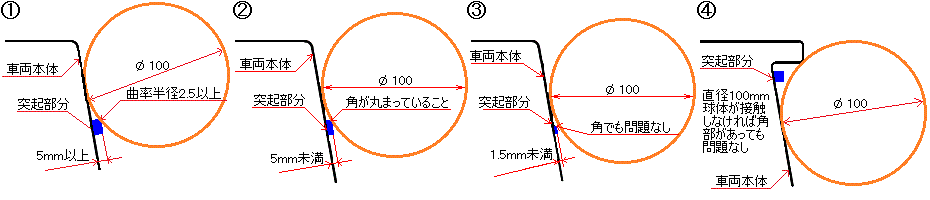 |
�y�ΏێԎ�z���@�K�̏ڍׂ́A���y��ʏȂ̃z�[���y�[�W�����Ă��������B
�@��2008�N12��31���܂łɐ���E�o�^���ꂽ�ԁB
|
�@�@�ΏۊO�ł��B
�@�@�V��ɏ���������t���������ߒv���܂��B
�@�@���Ȃ݂ɁAKeiworks��2007�N6���Ȃ̂őΏۊO�ł��B
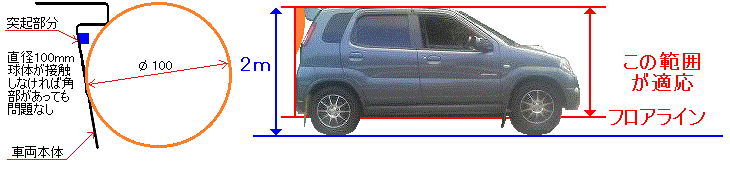 |
�@Keiworks�̏ꍇ�̓��A�E�C���O���傫���̂ŁA���A�E�C���O���Ɏ�t�ł��܂��B
�@���A�E�C���O�ɉB���̂ŁA�O����ς����Ɏ�t�ł��܂��B
�@�G���u�����̏��Ɏ�t�̏ꍇ�́A
�@�f�[�^�V�X�e���u�G���u�����J�����L�b�g�vRCK-07S3
�@�@���ԑ̂Ɍ��J��
�@�@���X�Y�L�������i
�@�@�@�uS�G���u����(�N���[��)�v 77811-58J10-0PG
�@�@�@��O�����G���u�������ė��p�̏ꍇ�͕s�v�B | |
|
�@��2009�N1��1���ȍ~�ɐ���E�o�^���ꂽ��p���B����Ԓ��10�l�����́A����p�̗p�ɋ����鎩����
|
�@�@�Ώ��ɂȂ�܂��B
�@�@mira e�Fs �͑ΏۂɂȂ�܂��B
�@�@mira e�Fs �Ɏ�t�̏ꍇ�́A���̐}�̂悤�ɂȂ�܂��B
�@�@Cralion �ԍڗp���A�r�W�����J���� [RC11c]�̖{�̂����ł�23.4mm����̂ŁA�J�����{�̂�����t�̏ꍇ�͎�t�ꏊ�������Ă��܂��B
�@�@�ԑ̂���яo�Ȃ��悤�Ɏ�t���Ȃ��ƎԌ��N���A�ł��܂���B
�@�@��t�ʒu���s���ȏꍇ�́A�Ԍ��Ɩ����s���Ă���f�B�[���[����H��Ŋm�F���Ă��������B
 |
mira e�Fs �̈�ʓI�Ɏ�t����Ă���ꏊ�́A
�E�i���o�[���̋߂�
�@����͂�����̕��@�ŏЉ�܂��B
�E�_�C�n�c�̃G���u�����̏��Ɏ�t�i2���@�j
�@�_�C�n�c�������i
�u�o�b�N�J�����X�y�[�T�[�v 86793-B2010
�@���ЊO�J������t�v���H
�@���ԑ̂Ɍ��J���B
�@�J��������Ė{�̕��̌��J���̕K�v����
�@�������{�f�B�[�J���[��I�Ԃ��Ƃ��ł��܂��B
�uD�G���u�����v 75431-B2060
�@��O�����G���u�������ė��p�̏ꍇ�͕s�v�B
�@�f�[�^�V�X�e��
�u�G���u�����J�����L�b�g�v RCK-110D3
�@���J�����ƃZ�b�g
�@���ԑ̂Ɍ��J���B�z����ʂ���
�@���F�͍������ł��B�v�h���B
�@���_�C�n�c�������i�uD�G���u�����v75431-B2060
�@�@��O�����G���u�������ė��p�̏ꍇ�͕s�v�B |
| |
| �@���K�v�ȕ��i/�ޗ� |
���K�v�ȍH�� |
|
�E�_�C�n�c�p�I�[�f�B�I�J�v���[
�E�z��(2�c)�@���@�����͌��ԍ��킹
�E�����o���h(��)
�E�G���N�g���^�b�v�@3��
�E�M�{�V�[�q
�E�R�[�L���O(�V���R��)
�E�e�B�b�V���y�[�p�[
�E�r�j�[���e�[�v
�E�A���~�e�[�v
�E�p�[�c�N���[�i�[
|
�E�{�i���Q�j�h���C�o�[
�E�j�b�p�[
�E�y���`
�E�����y���`
�E�R�[�L���O�K��
�E�͂���
�E�e�X�^�[ |
| �@���{�H |
|
�@��Cralion �ԍڗp���A�r�W�����J���� [RC11c]�{�̎�t |
|
 �y�Ód�C���d�z �y�Ód�C���d�z
�E�K�����i��G��O��{�H�O�ɁA�̂̐Ód�C���ԑ̈ȊO�̋����ɐG��ĕ��d���Ă��������B
�y�J������t�ʒu�z
�E����̎�t�́A�i���o�[���̋߂��ɃJ��������t���܂��B
�@�J�����{�̂��傫�����߁A��t�ʒu�͂����ɂȂ�܂��B
�@�o���p�[���J��������яo��ƁA�Ԍ�NG�ł��B
�y�i���o�[�v���[�g��O�z
�E�i���o�[�v���[�g����O���܂��B |
|
 �y���A�n�b�`�z �y���A�n�b�`�z
�E���A�n�b�`���J���܂��B
�y���x�b�g��O�z
�E���A�o���p�[�Œ肵�Ă���v���X�`�b�N���x�b�g(�����̎ʐ^�Ԋ�)����O���܂��B |
|
 �y�i���o�[����O�z �y�i���o�[����O�z
�E�i���o�[���̌��𗘗p���āA�J�����̔z����ʂ��܂��B
�@�i���o�[���̍����v���X�`�b�N�̗��e�Ɏw�����āA�����ɓE�܂ނƎ�O���܂��B
�y�i���o�[���ɔz���z
�E�J�����̔z�����i���o�[������O�����Ɏw�œE�܂��̌��ɒʂ��āA���A�o���p�[��������O�Ɉ����āA�J�����̔z�������A�o���p�[�̗�����ʂ��āA�n�ʂɂ��낵�܂��B |

 |
�y�J�����{�̂ƃJ�����Œ�p�X�e�[�g���z
�E�J�����{�̂ƃJ�����Œ�p�̃X�e�[��g�ݗ��Ă܂��B
�y�J�����{�̎�t�z
�E���ʃe�[�v�̓\�t�����镔�����p�[�c�N���[�i�[�Ŗ����≘�����菜���܂��B
�E�J�����Œ�p�̃X�e�[�ɓ\�t���Ă��闼�ʃe�[�v�̔����������܂��B
�E�J�����Œ�p�̃X�e�[�����̕��ɓ\��t���܂��B
�E��яo�Ă���J�����̔z�������A�o���p�[���ɓ���܂��B
�y�i���o�[�v���[�g��t�z
�E�i���o�[�v���[�g����t���܂��B
�y���x�b�g��t�z
�E���A�o���p�[�Œ肵�Ă���v���X�`�b�N���x�b�g2����t���܂��B
�@�����܂ł̍�Ƃō��̎ʐ^�̂悤�ɂȂ�܂��B | |
|
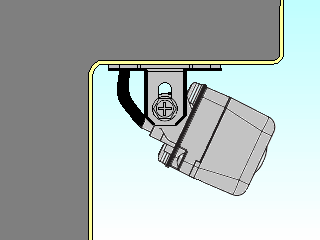 �E�����猩��ƍ��̐}�̂悤�ɂȂ�܂��B �E�����猩��ƍ��̐}�̂悤�ɂȂ�܂��B
�@�J�������㉺�ɓ������Ă݂āA�o���p�[�����яo�Ȃ���ΎԌ��N���A�ł��܂��B |
| |
|
�@��Cralion RC11c�̔z���ԓ����� |
|
 �y�J�����z�����ԓ��Ɉ����z �y�J�����z�����ԓ��Ɉ����z
�E�{���X�y�A�^�C�������镔���ɓ����Ă���ו����Ԃ����o���܂��B
�E�ו����Ԃ���o������ɍ����������p�p�b�L��������܂��B
�@���S�ɔz�����ʂ錊���J���܂��B
�E�J�����̔z�����ԑ̉�����ԓ��Ɉ����܂��B |
|
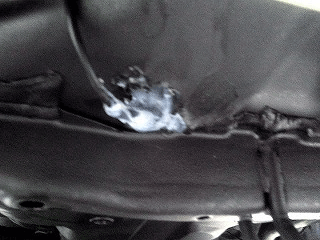 �E�ԓ����̃J�����̔z��������ȕ����Ɉ��������āA�A���~�e�[�v�ŌŒ肵�܂��B �E�ԓ����̃J�����̔z��������ȕ����Ɉ��������āA�A���~�e�[�v�ŌŒ肵�܂��B
�E�J�����̔z����ʂ������̌����A�ԓ����ƎЊO���ɃR�[�L���O�܂Ō��Ԃ߂܂��B
�E�Ԃ̊O���̃J�����̔z���������ł��Ȃ������m�F���܂��B
�@�v���ɃR�[�L���O�܂Ŕz���ɓh���Ďԑ̂ƌŒ肳���܂��B
�E�R�[�L���O�܂���������A��O�����ו����ԓ��ɓ���܂��B |
| |
|
�@��Cralion RC11c�̔z�� |
|
�yCralion RC11c�̔z���ɂ��āz
�E���̐}�́uCralion RC11c�v�̊�{�z���}�ł��B
�@�J�[�i�r�{�̂ƃJ�����̃��[�J�[���Ⴄ���߁A�z�����@���ς���Ă��܂��B
�@�J�����̓d���z�����A�{���J�[�i�r�{�̂ɐڑ��܂��́A�o�b�N�����v�́{�ɔz�����܂��B
�@���̐ڑ����@�ł̓o�b�N�M�A�ɓ���ւ���x�ɃJ�����̓d���������ɂȂ�A�摜��\������܂Ŏ��Ԃ��|���錻�ۂ��o�܂��B
�@���͂��̌��ۂ�������邽�߁AACC(�A�N�Z�T���[)�ɐڑ����鎖�ɂ��܂����B
�@���̐ڑ����@�ł́A�J�����̓d���͏펞�����Ă����ԂɂȂ�܂��B
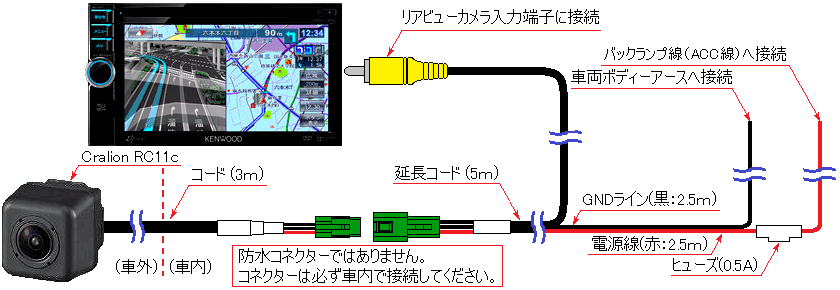 |
|
 �y�O���[�u�{�b�N�X��O�z �y�O���[�u�{�b�N�X��O�z
�E�O���[�u�{�b�N�X����O���܂��B
�@�O���[�u�{�b�N�X���J���āA��Ɉ�������ƃO���[�u�{�b�N�X����O�ł��܂��B
�y�J�����z�����ԓ��O���Ɉ����z
�E�����ɃJ�����̔z�����B���Ȃ���A�O���[�u�{�b�N�X�̏��܂Ŕz�����������݂܂��B |
|
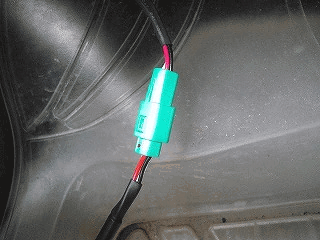 �y�R�l�N�^�[(��)�ڑ��z �y�R�l�N�^�[(��)�ڑ��z
�E�J�����̃R�l�N�^�[(��)��ڑ����܂��B |
| |
|
�@���d���n�[�l�X��P&A �g���^�^�_�C�n�c��p�z���L�b�g(10P�E6P)�@[PA-301T]�ڑ��Ɣz�����H |
 |
�y�e�n�[�l�X��KENWOOD�R�l�N�^�[�ڑ��z
�@KENWOOD AV Navigation System [MDV-L300]�ɕt�����Ă���R�l�N�^�[��P&A �g���^�^�_�C�n�c��p�z���L�b�g�i10P�E6P)[PA-301T]�̃n�[�l�X��ڑ����܂��B
�y�n�[�l�X���H�z
�ECralion �ԍڗp���A�r�W�����J���� [RC11c]�̃A�[�X�����m���ɃA�[�X����邽�߁A�M�{�V�[�q(���X)���g�p���ĕ���(3��)���܂��B
�E�펞�d����IG(�C�O�j�V����)�AACC(�A�N�Z�T���[)���A�[�X���Ɠ����悤�ɃM�{�V�[�q(���X)���g�p���ĕ���(3��)���܂��B�@
�@��ő��̋@�ނ���t������悤�ɂ��Ă����܂��B
�E�t�����g�X�s�[�J�[�ƃ��A�X�s�[�J�[(���㑝�ݗp)�̔z����ڑ����܂��B
�@���ׂĐڑ����I���ƁA���̎ʐ^�̂悤�ɂȂ�܂��B |
|
| |
|
�@�������I�[�f�B�I��O |
|
 �y�{�H�O�z �y�{�H�O�z
�E���̎ʐ^�͎{�H�O�ł��B�i�O���[�u�{�b�N�X��O�ρj
�@�[�Ԃ���ăf�B�[���[���玩��܂ł̐�10�������g�p���܂���ł����B |
|
 �y�Z���^�[�K�[�j�b�V����O�z �y�Z���^�[�K�[�j�b�V����O�z
�E���h�~�̂��ߗ{���e�[�v��\��܂��B |
|
 �E�Z���^�[�K�[�j�b�V�����Œ肷��܂̈ʒu�́A���̎ʐ^�̐Ԋۂ̏��i�S����8�J���j�ł��B �E�Z���^�[�K�[�j�b�V�����Œ肷��܂̈ʒu�́A���̎ʐ^�̐Ԋۂ̏��i�S����8�J���j�ł��B
�@�Z���^�[�K�[�j�b�V�����w�ł�������͂�Ŏ�O�Ɉ�������ƁA�Z���^�[�K�[�j�b�V�����ȒP�ɊO��܂��B |
 �E�Z���^�[�K�[�j�b�V�����O��܂����B �E�Z���^�[�K�[�j�b�V�����O��܂����B |
|
 �y�n�U�[�h�X�C�b�`�J�v���[��O�z �y�n�U�[�h�X�C�b�`�J�v���[��O�z
�E�Z���^�[�K�[�j�b�V�������ɂ���n�U�[�h�X�C�b�`�̃J�v���[����O���܂��B |
|
 �E����ŃZ���^�[�K�[�j�b�V������O�ł��܂����B �E����ŃZ���^�[�K�[�j�b�V������O�ł��܂����B
|
|
 �y�I�[�f�B�I�u�����P�b�g(�Œ����)�Œ�l�W��O�z �y�I�[�f�B�I�u�����P�b�g(�Œ����)�Œ�l�W��O�z
�E�I�[�f�B�I�u�����P�b�g(�Œ����)���A���̎ʐ^�̐ԊۂɁ{�̃^�b�s���O�l�W������̂Ŏ�O���܂��B
�y�����J�v���[�ƃ��W�I�A���e�i�v���O��O�z
�E�����J�[�I�[�f�B�I���I�[�f�B�I�u�����P�b�g(�Œ����)���Ǝ�O�Ɉ�������o���܂��B
�E�����J�[�X�e���I�Ɏ�t�����Ă���J�v���[�ƃ��W�I�A���e�i�̃v���O����O���܂��B
|
|
 �y�����J�[�X�e���I�{�̎�O�����z �y�����J�[�X�e���I�{�̎�O�����z
�E����ŏ����J�[�X�e���I����O�ł��܂����B |
|
 �E��O���������J�[�X�e���I�ł��B �E��O���������J�[�X�e���I�ł��B
|
|
 �y�I�[�f�B�I�u�����P�b�g(�Œ����)��O�z �y�I�[�f�B�I�u�����P�b�g(�Œ����)��O�z
�E�����J�[�X�e���I�̍��E�̂ɂ��Ă���I�[�f�B�I�u�����P�b�g(�Œ����)����O���܂��B
�@�{�h���C�o�[�Ŏ�O���܂��B |
| |
|
�@��KENWOOD AV Navigation System [MDV-L300]��t |
|
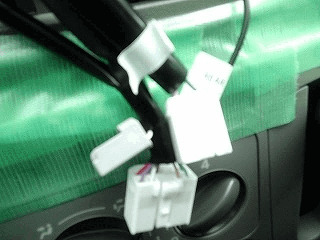 �y���x�M�����A�o�b�N�X�C�b�`�M�����A�T�C�h�u���[�L�M�����ڑ��z �y���x�M�����A�o�b�N�X�C�b�`�M�����A�T�C�h�u���[�L�M�����ڑ��z
�E�����r�j�[���e�[�v�Ńn�[�l�X�ɌŒ肳��Ă���5P�J�v���[(�D�F)����O���܂��B
�@5P�J�v���[�ɑ��x�M�����A�o�b�N�X�C�b�`�M�����A�T�C�h�u���[�L�M����������܂��B |
|
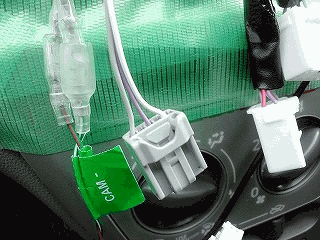 �E�Œ肳��Ă����J�v���[�̔z����ی삵�Ă���J�o�[���A�z���̉��H�����₷���悤�Ɏ�O���܂��B �E�Œ肳��Ă����J�v���[�̔z����ی삵�Ă���J�o�[���A�z���̉��H�����₷���悤�Ɏ�O���܂��B
�@��p�̃J�v���[���w�����ꂽ����5P�J�v���[�Ɛڑ����āA���x�M�����A�o�b�N�X�C�b�`�M�����A�T�C�h�u���[�L�M�������J�[�i�r�̔z���ɐڑ����܂��B
�@���z���̐F�Ɛڑ�����M����
| |
KENWOOD AV Navigation System�n�[�l�X�� |
�ԗ����@5P�J�v���[�� |
|
���x
�M���� |
�@�ԑ����o�R�[�h�i���F�j |
|
|
|
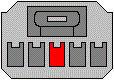 �@���F �@���F
|
|
�o�b�N�X�C�b�`
�M����
|
�@�p�[�L���O���o�R�[�h�i�ᑐ�F�j
�@�uPRK SW�v�ƕ\������ |
|
|
|
 �@���F �@���F
|
|
�T�C�h�u���[�L
�M���� |
�@���o�[�X���o�R�[�h�i��/���j
�@�uREVERSE�v�ƕ\������ |
|
|
|
 �@�D�F �@�D�F
| |
|
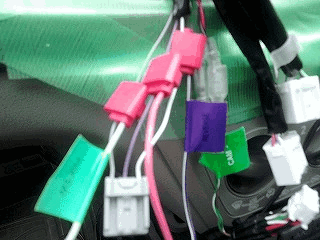 �E���x�M�����A�o�b�N�X�C�b�`�M�����A�T�C�h�u���[�L�M�����̊e�z�����A��̕\�����ăG���N�g���^�b�v���g�p���ĕ��܂��B �E���x�M�����A�o�b�N�X�C�b�`�M�����A�T�C�h�u���[�L�M�����̊e�z�����A��̕\�����ăG���N�g���^�b�v���g�p���ĕ��܂��B
|
|
 �y�d��/�X�s�[�J�[�n�[�l�X�ڑ��z �y�d��/�X�s�[�J�[�n�[�l�X�ڑ��z
�E�����J�[�I�[�f�B�I�ɐڑ�����Ă����J�v���[��ϊ��p�̃n�[�l�X�Ɛڑ����܂��B
�yCralion RC11c�̔z�������z
�E����O���[�u�{�b�N�X�̏��܂ň�����Cralion RC11c�̔z�����A�Z���^�[�R���\�[���Ɉ����܂��B
�yCralion RC11c�d���z���ڑ��z
�ECralion RC11c�̓d���z���{(�Ԑ�)�Ɓ|(����)�ɃM�{�V�[�q(�I�X)����t�����܂��B
�ECralion RC11c�́{(�Ԑ�)���A��p�z���L�b�g�̃n�[�l�X��ACC(�A�N�Z�T���[)�ɐڑ����܂��B
�ECralion RC11c�́|(����)���A��p�z���L�b�g�̃n�[�l�X�̃A�[�X���ɐڑ����܂��B
|
|
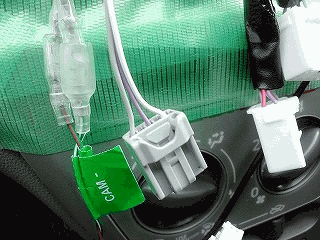 �yKENWOOD�����J������t�̏ꍇ�z �yKENWOOD�����J������t�̏ꍇ�z
�EKENWOOD�����̃J��������t�̏ꍇ�A�J�����̓d���z���̐ڑ��́AKENWOOD�̕t���n�[�l�X�ɗΐF�̃^�O�uCAM�{�v�ƁuCAM�|�v���t���Ă���̂ł��ꂼ��ڑ����܂��B | |
|
 �E�z���̐ڑ����I���ƍ��̎ʐ^�̂悤�ɂȂ�܂��B �E�z���̐ڑ����I���ƍ��̎ʐ^�̂悤�ɂȂ�܂��B
|
|
 �yGPS�A���e�i�ƃ����Z�O�A���e�i��t�z �yGPS�A���e�i�ƃ����Z�O�A���e�i��t�z
�E����ȑ���A�s���[�J�o�[�ƃE�G�U�[�g���b�v����O���܂��B |
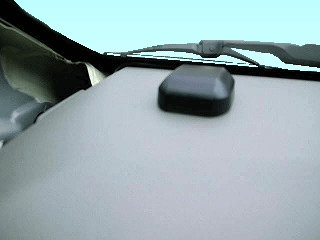 |
�yGPS�A���e�i��t�z
|
��GPS�A���e�i��t��̒��Ӂ@���戵���������
�E����GPS�A���e�i�͎Ԏ�����p�ł��B
�EGPS�A���e�i��GPS�q���̓d�g����M���₷���悤�ɂł��邾�������Ɏ��t���Ă��������B
�EGPS�A���e�i�́A�g�ѓd�b�△���@�Ȃǂ̓d�C�E�d�q�@�킩��30cm�ȏ㗣�ꂽ�ʒu�Ɏ�t���Ă��������B
�@GPS�q������̓d�g�������̒ʐM�ɂ���ĖW�Q�����ꍇ������܂��B
�EGPS�A���e�i��KENWOOD MDV-L300�{�̂ɋ߂Â���ƁAGPS�q������̓d�g����M���ɂ����Ȃ邱�Ƃ�����܂��B
�@GPS�A���e�i��KENWOOD MDV-L300�{�̂���ł��邾�������Ď�t���Ă��������B
�EGPS�q������̓d�g�̎�M��Ԃ������ꍇ�́AGPS�A���e�i���ړ����Ď�M��Ԃ̗ǂ��ꏊ�ɐݒu���Ȃ����Ă��������B |
�E����ȑ��̃_�b�V���{�[�h�̏��GPS�A���e�i�𗼖ʃe�[�v�Ŏ�t�Œ肵�܂��B
�@�z����A�s���[�ɒʂ��ăZ���^�[�R���\�[���Ɉ����܂��B
| |
|
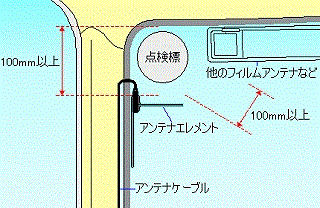 �y�����Z�O�A���e�i��t�z���戵��������� �y�����Z�O�A���e�i��t�z���戵���������
|
�����L�̈ʒu�ɂ͎�t�����Ȃ��ł��������B
�E�Ԍ��W�͂ȂǂƏd�Ȃ�ʒu
�E�^�]�҂̎��E��W����ʒu
�E�G�A�o�b�N��ۈ����i�̓���̖W���ƂȂ�ʒu
�E���A�n�b�`�Ȃlj�����K���X��
�E�ԑ̂̑���
�@(�h�A��t�����g�N�H�[�^�[�E�B���h�E�Ȃ�)
�E���A�E�B���h�E�Ȃ� |
�����L�̏ꍇ�͎�M���x���ቺ���܂��B
�E�M�����˃K���X��~���[���K���X�t�B�����̓\���Ă���ꏊ
�E�������W�I�Ȃǂ̃A���e�i(�p�^�[��)�ɏd�Ȃ�ꏊ
�E�E�B���h�E�̔M���Əd�Ȃ�ꏊ
�E�d�g��ʂ��Ȃ��K���X���g�p���Ă���ꍇ
�@(�M�����˃K���X��f�M�K���X�Ȃ�) | |
|
 �E�����Z�O�p�A���e�i��\�t����ꏊ���A�p�[�c�N���[�i�[�Ȃǂł��ꂢ�ɒE�����܂��B �E�����Z�O�p�A���e�i��\�t����ꏊ���A�p�[�c�N���[�i�[�Ȃǂł��ꂢ�ɒE�����܂��B
�E�����Z�O�p�A���e�i�̔����������܂��B
�E�����Z�O�p�A���e�i���t�����g�K���X��\�t���܂��B |
|
 �E�����Z�O�p�A���e�i���̃A���e�i���̒[�q�̗��ʃe�[�v�̔����������܂��B �E�����Z�O�p�A���e�i���̃A���e�i���̒[�q�̗��ʃe�[�v�̔����������܂��B
�E�����Z�O�p�A���e�i���̋����������d�Ȃ�悤�ɓ\�t���܂��B
�E�����Z�O�p�A���e�i�z����A�s���[�̌��Ԃ��珕��Ȃ̑����Ɉ����܂��B
�E�����Z�O�p�A���e�i�z�����߂��̃n�[�l�X�Ɍ����o���h�ŌŒ肵�܂��B |
|
 �EA�s���[�̃J�o�[�ƃE�G�U�[�g���b�v��t���Č��ʂ�ɂ��܂��B �EA�s���[�̃J�o�[�ƃE�G�U�[�g���b�v��t���Č��ʂ�ɂ��܂��B
�E�����Z�O�p�A���e�i�z�����Z���^�[�R���\�[���܂ň����܂��B |
|
 �yMDV-L300�ɃI�[�f�B�I�u�����P�b�g(��t����)��t�z �yMDV-L300�ɃI�[�f�B�I�u�����P�b�g(��t����)��t�z
�EMDV-L300�ɃI�[�f�B�I�u�����P�b�g(��t����)����t���܂��B
�@��t�ʒu�͍��̎ʐ^�̐ԊۂɃl�W�ŌŒ肵�܂��B
�@���E�����ʒu�ɂȂ�悤�Ɏ�t���Ă��������B |
|
 �EMDV-L300�ɃI�[�f�B�I�u�����P�b�g(��t����)����t���܂����B �EMDV-L300�ɃI�[�f�B�I�u�����P�b�g(��t����)����t���܂����B
|
![Mr.PLUS STREET �g���^�T�C�h�p�l�� [NV-12]��t](http://typlus5638.g1.xrea.com/Kennavi_038.gif) |
�yMr.PLUS STREET �g���^�T�C�h�p�l�� [NV-12]��t�z
�E�ʏ�ł�����Ȃ��H���ł����A�g���^�ƃ_�C�n�c�A���Y�̈ꕔ�̎Ԃ̓X�y�[�T�[����t���Ȃ��ƁA���e���J���Ă��܂��܂��B
�@�T�C�h�p�l������t���Č��Ԃ߂܂��B
�@�T�C�h�p�l����2�����l�W�~�߂��錊������܂����A���̎ʐ^�̂悤�ɉ��F���͂��������̂݃l�W�ŌŒ肵�܂��B
�yP&A FM�u�[�X�^�[2 [PA-40S]��t�z
�EFM/AM�A���e�i�̃v���O��P&A FM�u�[�X�^�[2 [PA-40S]�ɍ������݂܂��B
�EP&A FM�u�[�X�^�[2 [PA-40S]�́{�Ɓ|�z���̐�ɃM�{�V�[�q(�I�X)����t���܂��B
�E�{�z���́A�n�[�l�X�ŕ���ACC(�A�N�Z�T���[)�܂��̓����[�g�ɐڑ����܂��B
�E�|�z���́A�n�[�l�X�ŕ����A�[�X�ɐڑ����܂��B
| |
|
 �yKENWOOD MDV-L300�ɐڑ��z �yKENWOOD MDV-L300�ɐڑ��z
�E���̎ʐ^��KENWOOD MDV-L300�㑤�ł��B
�@�e�J�v���[�ƃv���O��ڑ����܂��B
�@�@*RCA�P�[�u��
�@�@*�����Z�O�[�q
�@�@*GPS�A���e�i
�@�@*FM/AM�A���e�i�iP&A FM�u�[�X�^�[2 [PA-40S]�j
�@�@*Cralion RC11c��RCA�P�[�u�����f�����͂�RCA�P�[�u���Ɛڑ����܂��B
�@�@*�d���R�l�N�^�[
|
|
 �yUSB�[�q�P�[�u���z �yUSB�[�q�P�[�u���z
�EUSB�������̔����������ȒP�ɍs����悤�ɁAUSB�[�q���O���[�u�{�b�N�X�Ɉ����܂��B
�yMDV-L300���Z���^�[�K�[�j�b�V���Ɏ�t�z
�EMDV-L300���Z���^�[�K�[�j�b�V���Ɏ�t�܂��B
�E�I�[�f�B�I�u�����P�b�g(�Œ����)���l�W�ŌŒ肵�܂��B |
|
 �y�n�U�[�h�X�C�b�`�̃J�v���[�ڑ��z �y�n�U�[�h�X�C�b�`�̃J�v���[�ڑ��z
�E�Z���^�[�K�[�j�b�V���Ƀn�U�[�h�X�C�b�`�̃J�v���[��ڑ����܂��B
�y�Z���^�[�K�[�j�b�V����t�z
�E�Z���^�[�K�[�j�b�V������t�܂��B
�E�{���e�[�v�����܂��B |
|
 �y�z�������z �y�z�������z
�E�����z���𑩂˂ČŒ肵�܂��B
�y�O���[�u�{�b�N�X��t�z
�E�O���[�u�{�b�N�X����t���܂��B
�EUSB�[�q�P�[�u�����O���[�u�{�b�N�X���Ɉ����܂��B
�y�����z
�E����Ŏ�t�����ł��B |
| |
|
�@������m�F |
|
 �y����m�F�z �y����m�F�z
�E�G���W�����n�����āAMDV-L300�ɓd�������邱�Ƃ��m�F���܂��B |
|
 �E���߂͎ʐ^�̂悤�Ɍ��ݒn�ƈႤ�ꏊ��\�����܂����A���b��ɐ��������ݒn���\������܂��B �E���߂͎ʐ^�̂悤�Ɍ��ݒn�ƈႤ�ꏊ��\�����܂����A���b��ɐ��������ݒn���\������܂��B
�E�Ԃ��ړ������āA�i�r������ɓ��삷�邱�Ƃ��m�F���܂��B
�E�e��ݒ肵�܂��B
�ECD�AFM�AAM�AUSB�A�����Z�O�A���A���j�^�[�A��ʂ蓮�삷�邱�Ƃ��m�F���܂��B
�@��USB�������̃t�H�[�}�b�g�́AFAT32�ł��B
�@�@NTFS�ȂǕʂ̃t�H�[�}�b�g�ɂ����ꍇ�́A�ǂݎ��Ȃ��ꍇ������܂��B
�E�s�������ꍇ�́A������x�z����A���e�i�̈ʒu���m�F���Ă��������B |
| |
|
�@�����A�J�����ݒ� |
|
�y���A�J�����̈ʒu�ݒ�z���Q�l�ō�Ƃ��Ă��������B
�EMDV-L300�̃J�����̐ݒ�����܂��B
�@��ʂɕ\������镁�ʎ����Ԃƌy�����Ԃ̃��C���̐�ւ����y�����Ԃɂ��܂��B
�E�J�����̈ʒu�����܂��B
�@�{�h���C�o�[�ŃJ�������Œ肵�Ă���l�W���ɂ߂܂��B
�E�G���W�����n�����āA�u���[�L�y�_����ŁA�M�A�����o�[�X�ɓ���܂��B
�E���j�^�[�����Ă��傤�Ǘǂ��p�x�ɍ��킹�āA�J�������Œ肵�܂��B
�@���j�^�[�ɕ\������Ă�����̈ʒu�ŁA�Ԃ��ǂ̕ӂ܂Ńo�b�N���Ă��邩�m�F���Ă����܂��B |
| |
| �@���{�H�� |
|
�E��t���Ԃ͎ʐ^�ƃ��������Ȃ���Ŗ�90���ł����B
�@���̃y�[�W���쐬����̂�2�T�ԋ߂�������܂����B
�@�ʐ^�_���Ɛ}�������쐬�Ɖ��H�Ɏ��Ԃ������������ƁA�@�I(�Ԍ�)�Ȏ��ׂĂ����̂ŁA���Ԃ��������Ă��܂��܂����B
�@���i�쐬����y�[�W�́A��t������������3���ȓ��Ō��J���Ă��܂��B
�E���A�J�����̎�t�ʒu�͂������Y�݂܂����B
�@�G���u�����̏��Ɏ�t�ł���悩�����̂ł����A�\�Z�̊W�Ńo���p�[���Ɏ�t�ɂȂ�܂����B
�@���̉Ƃ̂������o���Ă����l(���ɔ�)�������Ă����A�G���u�����Ɏ�t�������Ǝv���܂��B
�E���A�J�����̓��[���~���[��T�C�h�~���[�Ō����Ȃ�����\���ł���̂ŁA�Ԃ���S�z���Ȃ��Ȃ�܂����B
�E�i�r�̐����u������v�ł��B
�E�i�r�œ��ē������Ă��鎞�A�ړI�n�t�߂ňē����I�����Ă��܂��̂��s�e�ł��B
�@���̃i�r�͂����ƍŌ�܂ł��܂��B
|
�y�i�r�Q�[�V�����V�X�e���@�֘A�����N�z
 �@�֘A�FTWINBIRD �|�[�^�u���i�r�Q�[�V�����V�X�e�� �g���i�r [NV-J011B] �@�֘A�FTWINBIRD �|�[�^�u���i�r�Q�[�V�����V�X�e�� �g���i�r [NV-J011B]
�@���@�������@��Keiworks�̃y�[�W�ł��B |
|
 �@�֘A�FSONY NV-U3V �@�֘A�FSONY NV-U3V
�@���@�������@��Keiworks�̃y�[�W�ł��B |
|
![ECLIPSE �J�[�i�r [AVN-R8W]/AUTOBACS QUALITY(AQ) �o�b�N�J���� [AQ-BC1]��t](http://typlus5638.g1.xrea.com/W_001.gif) �@�֘A�FECLIPSE�J�[�i�r[AVN-R8W]/AQ�o�b�N�J����[AQ-BC1]��t �@�֘A�FECLIPSE�J�[�i�r[AVN-R8W]/AQ�o�b�N�J����[AQ-BC1]��t
�@���@�������@��WAGON R�̃y�[�W�ł��B
|
|
![SOLING 7�C���`�J�[�i�r(200mm���C�h���f��)[SL3118NVW-AMZ]](http://typlus5638.g1.xrea.com/S_001.gif) �@�֘A�FSOLING 7�C���`�J�[�i�r(200mm���C�h���f��)[SL3118NVW-AMZ] �@�֘A�FSOLING 7�C���`�J�[�i�r(200mm���C�h���f��)[SL3118NVW-AMZ]
�@���@�������@��SWIFTsport�̃y�[�W�ł��B
|
|
![Regeo �������[�i�r�Q�[�V����[AZ-621]](http://typlus5638.g1.xrea.com/M_011.gif) �@�֘A�FRegeo �������[�i�r�Q�[�V����[AZ-621] �@�֘A�FRegeo �������[�i�r�Q�[�V����[AZ-621]
�@���@�������@��mira e�Fs�̃y�[�W�ł��B
|
|
![Regeo �������[�i�r�Q�[�V����[AZ-621]](http://typlus5638.g1.xrea.com/M_011.gif) �@�֘A�FRegeo �������[�i�r�Q�[�V����[AZ-621] �@�֘A�FRegeo �������[�i�r�Q�[�V����[AZ-621]
�@���@�������@��N-WGN�̃y�[�W�ł��B
|
|
|
�@�NjL�F2016.01.01.�@MDV-L300�̃t�@�[���E�G�A�A�b�v�f�[�g
�EMDV-L300�̃t�@�[���E�G�A���A�b�v�f�[�g�����܂����B
�@�ڍׂ͉��L�̃����N�����Ă��������B
 �@�֘A�FKENWOOD MDV-L300�t�@�[���A�b�v�A�b�v�f�[�g �@�֘A�FKENWOOD MDV-L300�t�@�[���A�b�v�A�b�v�f�[�g
�@���@������ |
|
| |
�@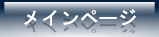 �@�@ Copyright(C) ty_plus5638 All Rights Reserved. �@�@ Copyright(C) ty_plus5638 All Rights Reserved. |

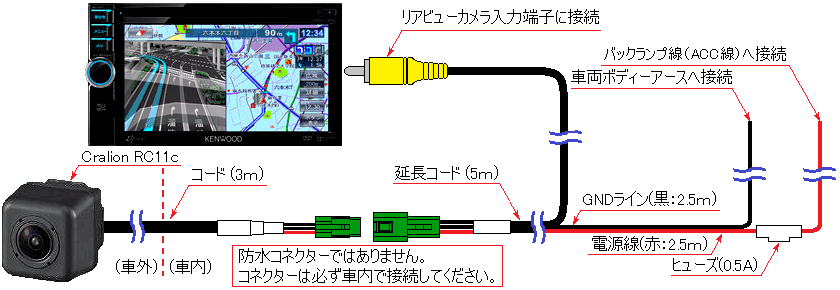
 �E�Z���^�[�K�[�j�b�V�����O��܂����B
�E�Z���^�[�K�[�j�b�V�����O��܂����B